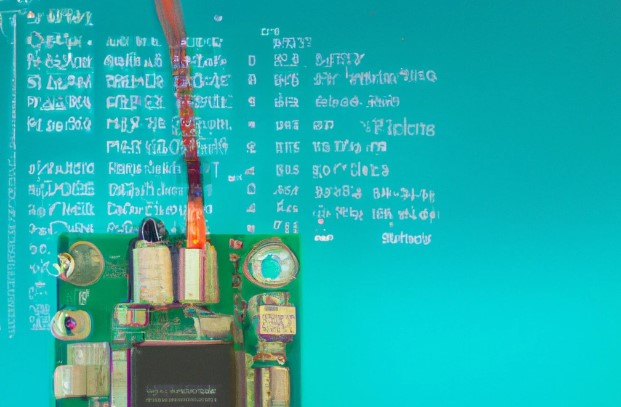Perangkat lunak Arduino, atau aplikasi arduino atau yang juga dikenal sebagai Arduino IDE, adalah aplikasi yang sangat berguna bagi para pengembang yang ingin membuat berbagai macam proyek elektronik dengan menggunakan mikrokontroler. Arduino IDE memberikan antarmuka grafis pengguna (GUI) yang mudah digunakan untuk menulis, mengunggah, dan menguji kode untuk mikrokontroler Arduino. Jika Anda baru mengenal Arduino dan ingin mempelajari cara mengunduh dan menginstal perangkat lunak Arduino, artikel maswo kali ini akan memberikan panduan lengkap tentang cara mengunduh dan menginstal perangkat lunak Arduino pada sistem operasi Windows, Mac, dan Linux.
Mengunduh Perangkat Lunak Arduino
Untuk mengunduh aplikasi Arduino, silahkan kunjungi situs web resmi Arduino yang ada di alamat www.arduino.cc/en/software dan anda dapat mengunduh versi terbaru dari perangkat lunak. Pastikan untuk memilih versi yang sesuai dengan sistem operasi yang Anda gunakan. Ada tiga versi yang tersedia, yaitu Windows, Mac OS X, dan Linux. Setelah mengklik tautan unduhan, Anda akan diarahkan ke halaman unduhan, di mana Anda dapat memilih versi yang tepat untuk sistem operasi Anda.
Setelah selesai mengunduh, langkah berikutnya adalah menginstal perangkat lunak Arduino pada komputer Anda.
Menginstal Arduino
Setelah mengunduh program master aplikasi Arduino, Anda dapat mulai menginstalnya pada komputer Anda. Langkah pertama adalah mengekstrak berkas instalasi ke dalam folder yang Anda inginkan. Pilih direktori atau folder yang ingin Anda gunakan untuk menginstal Arduino IDE dan ekstrak berkas instalasi ke dalam direktori atau folder tersebut. Setelah berkas instalasi telah diekstrak, buka folder instalasi dan jalankan berkas instalasi Arduino IDE.
Setelah berkas instalasi Arduino IDE dijalankan, Anda akan dihadapkan dengan beberapa opsi yang perlu Anda pilih. Pada opsi pertama, Anda diminta untuk memilih bahasa yang ingin Anda gunakan selama proses instalasi. Pilih bahasa yang sesuai dan klik tombol “OK”.
Pada opsi kedua, Anda diminta untuk membaca dan menyetujui persyaratan lisensi untuk perangkat lunak Arduino. Pastikan untuk membaca persyaratan dengan cermat dan jika Anda setuju, pilih kotak centang “I Agree” dan klik tombol “Next” untuk melanjutkan.
Pada opsi ketiga, Anda diminta untuk memilih direktori instalasi untuk Arduino IDE. Pastikan untuk memilih direktori atau folder yang sesuai dengan kebutuhan Anda, atau Anda dapat menggunakan direktori default yang sudah tersedia. Klik tombol “Install” untuk memulai proses instalasi.
Setelah proses instalasi selesai, Arduino IDE akan terinstal pada komputer Anda dan siap digunakan.
Menghubungkan Perangkat Keras dengan Aplikasi Arduino
Setelah mengunduh dan menginstal aplikasi Arduino, langkah berikutnya adalah menghubungkan perangkat keras dengan perangkat lunak Arduino. Sebelumnya pastikan bahwa Anda sudah memiliki board mikrokontroler Arduino yang sudah tersambung dengan komputer melalui kabel USB.
Setelah perangkat keras terhubung dengan komputer, buka Arduino IDE. Pada menu Tools, pilih Board dan pilih tipe board Arduino yang Anda miliki. Kemudian, pada menu Port, pilih port USB yang terhubung dengan board Arduino.
Sekarang, Arduino IDE siap digunakan untuk menulis, mengunggah, dan menguji kode pada board Arduino.
Pengalaman penulis, mengunduh dan menginstal software Arduino cukup mudah dan tidak memerlukan pengetahuan teknis yang mendalam. Dengan mengikuti panduan lengkap di atas, Anda akan dapat mengunduh dan menginstal program Arduino dengan cepat dan mudah. Setelah itu, Anda dapat mulai menghubungkan board mikrokontroler Arduino ke komputer dan mulai membuat berbagai macam proyek elektronik yang menarik. Ingatlah bahwa praktik yang konsisten dan terus belajar adalah kunci sukses dalam mempelajari penggunaan perangkat lunak dan hardware Arduino.
Salam Perdamaian!